
Obsah:
- Autor John Day [email protected].
- Public 2024-01-30 12:01.
- Naposledy zmenené 2025-01-23 15:06.

Cieľom je vytvoriť väčšiu plochu obrazovky v malom balení za nízku cenu. Tu v roku 2007 bola myšlienka kúpiť plochú obrazovku a položiť ju na stôl ako druhý monitor určite príťažlivá, ale stále nie som ochotný minúť toľko na zobrazovacie zariadenie, pretože dobre viem, že „lepšia“jednotka bude čoskoro k dispozícii. byť k dispozícii v mojom cenovom rozpätí El Cheapo. Pustil som sa teda do tohto projektu s ohľadom na tieto veci:- nízke náklady (pod 50 dolárov)- jednoduché rozhranie- jednoduchá konštrukcia- ľahko dostupné súčiastky (tj žiadne objednávanie, všetky dostupné na mieste)- nízky čas na zostavenie (projekt „cez víkend“alebo sobotu) - Malé rozmery- Nízka hmotnosť- Maximálny výkon (vzhľadom na obmedzenia veľkosti a zložitosti) V súčasnej dobe prevádzkujem Quadro FX3000 na svojom hlavnom zariadení, takže nastavenie dvoch monitorov by znamenalo iba to: druhý monitor. Žiadna extra karta ani rozdeľovač. Potom však vstupuje do sveta osobnej politiky … Vidíte, som feťák veľkosti obrazovky. Waaay späť v ten deň, sa mi podarilo zadarmo zachytiť zodpovedajúci pár Diamond Pro 21TX od priateľa a od tej doby som nemal nič iné ako 21 "displeje. (Čo sa ženám zdá úplne nechutné, môžem si všimnúť.) Takže, keď sa začnem pozerať na svoju „preplnenú“21-palcovú obrazovku a pomyslím si „jé, potrebujem viac“. Pozriem na priateľku a usmejem sa. Ona, samozrejme, hovorí „NIE !!! Váš monitor zaberá polovicu pracovného stolu tak, ako je! Pri dvoch z týchto šeliem by som nemal priestor na nič z MOJICH vecí !!! “Majte na pamäti, že toto je vlastný písací stôl s rozmermi 36 x 120 stôp, ktorý som postavil od začiatku s konkrétnym zámerom mať viac miesta. pre veci ako beštiálne monitory … Na chvíľu si to v hlave prekopem a pamätám si, že v tej či onej dobe som chcel začať používať prenosné TFT LCD ako stolné monitory. A očividne aj veľa ďalších ľudí "Otázkou vždy bolo rozhranie. Kedysi existovalo niekoľko spoločností, ktoré predávali LCD rozhrania, a technicky stále existujú. ALE s nákupnou cenou od 200 do 500 dolárov (pozri EarthLCD) by to bolo lacnejšie a jednoduchšie." aby som si kúpil LCD monitor COTS/MOTS namiesto karty LVDS pre svoju hlavnú zostavu. Čo robiť, čo robiť …
Krok 1: Úprava prenosného počítača

Aby som pomohol uľahčiť prepojenie (a aby som mohol na svoj dnes už rovnostársky stôl vkradnúť druhý počítač), rozhodol som sa ponechať väčšinu počítača nedotknutú a riešiť to prostredníctvom sieťového pripojenia.
Jednotka, ktorú používam, je Compaq Presario 700 Series (732US). Má 14,1 TFT LCD obrazovku v relatívne dobrom stave, s dobrým meničom a podsvietením. Tu je špecifikácia, čo zostalo po odstránení systému: Mikroprocesor - AMD Mobile Athlon 4 - 1,2 GHz Pamäť - 256 MB 133 MHz Grafická karta SDRAM - 4X AGP s grafikou VIA Twister K Maximálne rozlíšenie - 1024 x 768 x 16M (24 -bitová) video pamäť - 16 MB zdieľaná multimediálna jednotka - Kombinovaná jednotka DVD/CD -RW - 14,1 palcov sloty pre TFT karty XGA - Typ I/II/III PCMCIA s 32 -bitovou sieťovou kartou CardBus - integrovaný 10/100 Ethernet Niekoľko vecí, ktoré si treba všimnúť: Nie je uvedený žiadny pevný disk. Nie je uvedená žiadna disketová jednotka. Životnosť batérie nie je uvedená. HDD, FDD, batéria, reproduktory, klávesnica, touchpad a všetky „nepodstatné“boli odstránené. Tento systém sa v skutočnosti zmenil na „panelový počítač na báze procesora“. Moja jediná skutočná sviňa (ako neskôr uvidíte) z celého tohto systému je, že zadný reflektor pretože podsvietenie je neoddeliteľnou súčasťou plášťa obrazovky, nie samotnej obrazovky. Preskočím di fáza montáže tohto projektu, pretože každý prenosný počítač sa rozoberá inak. A okrem toho, UTFSE pre váš model a mali by ste byť schopní niečo nájsť. Začal som zapojením výkonovej tehly do základnej dosky na 6 -palcovom pigtaile, pretože som ju chcel namontovať do „puzdra“s obrazovkou a všetkým ostatným.
Krok 2: Vyberanie dielov


Čo musí pasovať Základná doska, napájacia tehla a obrazovka. Tiež som sa rozhodol pridať čítačku USB kariet pre prípad, že by som chcel prehodiť súbory bez prítomnosti siete. Tiež som sa rozhodol nainštalovať štvorportový rozbočovač USB 2.0 na miesto mizerných 2 portov na základnej doske.
V tomto mieste sú odstránené komponenty prenosného počítača stále v prevádzkyschopnom stave a zúžil som zoznam komponentov na požadované miesto. Stále som bol trochu povrchný o konečnej veľkosti jednotky, ale skutočne som potreboval nejaké rozmery, než som sa k týmto detailom dopracoval. Je čas vylomiť digitálne meradlo a vyraziť do mesta.
Krok 3: Rozmery
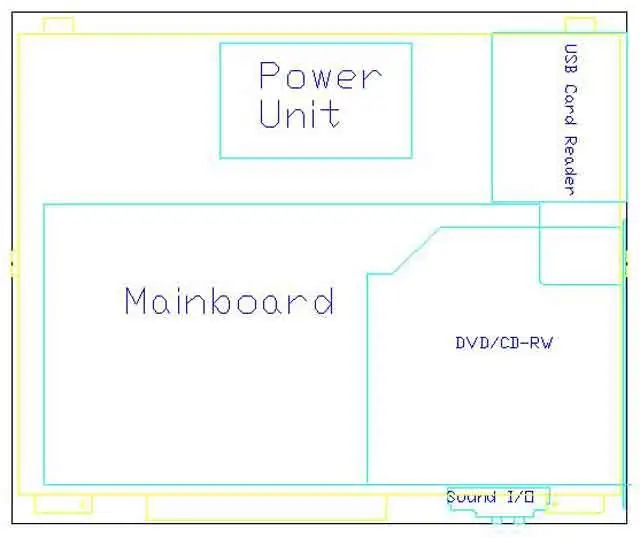
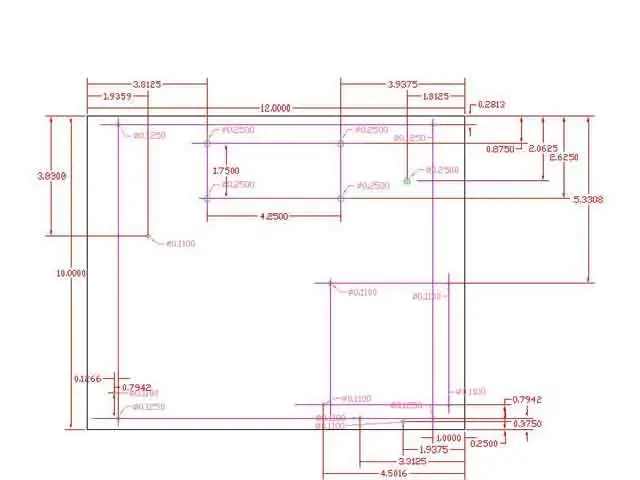
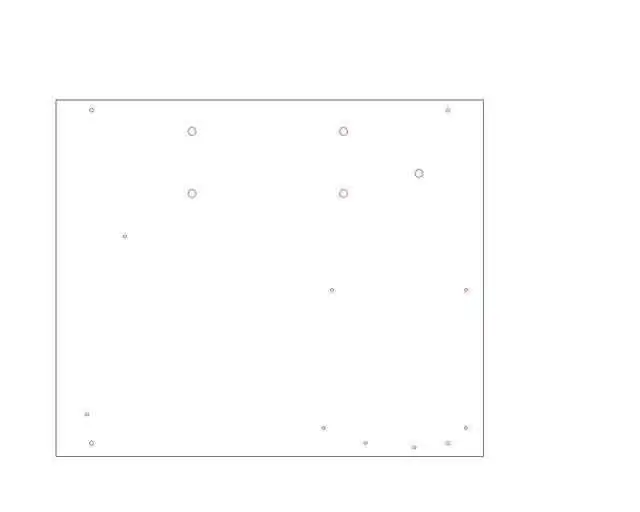
Po zmeraní tejto zostavy, jednotky DVD a rozmerov obrazovky som mohol zostaviť nasledujúcu sadu DXF (s láskavým dovolením od QCad. Vďaka Knoppix!). Hlavný obrázok zobrazuje farebné rozloženie komponentov. Druhý obrázok zobrazuje rozmery montážnych otvorov a ich umiestnenie. Konečný obrázok ukazuje dosku s otvormi bez rozmerových čiar.
Krok 4: Konštrukcia
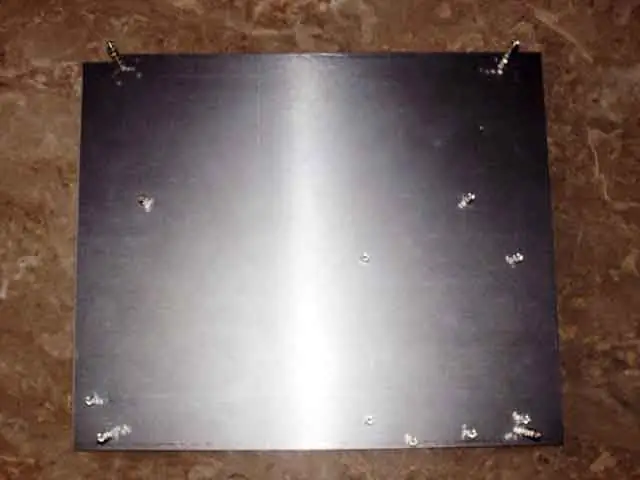
Materiály, materiály, materiály. Aká otázka. Keď sa vrátim k svojim pôvodným cieľom, potreboval som, aby bol materiál plášťa lacný, ľahký a lokálne dostupný. To isté som potreboval od spojovacích prvkov. Súčasťou lacnej súčiastky je aj jej opracovateľnosť, alebo jednoducho „Mám na to nástroje, alebo si budem musieť kúpiť súčiastku A náradie …“Aby sa uľahčila konštrukcia, chcel som, aby bolo všetko namontované na jednom spoločnom backplane. Rozhodol som sa pre 12 "x24" 22Ga. Oceľový plech. Pre spojovacie prvky som sa rozhodol pre hardvér 4-40, pretože uzemňovacie prstence na takmer všetkom v tomto prenosnom počítači majú 4 Ga. Otvory (obrázok) a lokálne bolo k dispozícii 4-40 hardvéru. Dovoľte mi, aby som pre záznam povedal, že by som si veľmi, veľmi, veľmi želal, aby som našiel 4-40 závitových tyčí alebo svalnatých prútov so 4-40 závitovými koncami. Naozaj, naozaj si želám. Aby som na LCD dostal potrebnú výšku, skončil som prevlečením šiestich 4-40 skrutkovačov jeden po druhom, ako tu o minútu uvidíte. Toto je oveľa menej ako ideálna situácia a pravdepodobne budem musieť kúpiť nejaké hliníkové rúrky, aby som ich v určitom bode obehol okolo skrutiek. Zatiaľ fungujú, ale na môj vkus nie sú celkom nepriestrelné. (Mám tendenciu byť na veci extrémne tvrdý, až do tej miery, že je o mne známe, že krúti držadlami skrutkovačov z ich hriadeľov.) AKTUALIZÁCIA: Vďaka Parallaxu som teraz vymenil kolísavý stoh skrutiek za jeden odstup 4-40. Každopádne, dosť o častiach a o konštrukcii. V prvom rade som musel dostať ten list 12x24 skrátený na dva 12x10 a v tom bolo na výber, ako ho rezať. Používam ostreľovače? Hlodavec? Mechanický strih? Orezávače ohýbajú kov, keď rezajú, takže sú vonku, a strihanie by na univerzite trvalo tri dni (koniec koncov víkendový projekt …), takže som použil ručné okusovadlo. Áno, viem. Hlúpy. Celkovo som na tomto projekte za dva dni okusoval päť lineárnych stôp, RUČNE a mám modriny, aby som to dokázal. Z lásky nájsť niekoho so strihom (alebo aspoň pneumatickým niblerom) !!! Po rozrezaní (argh …) platní som zmeral spodný, navŕtal a namontoval hardvér. (Všimnete si, že v hornej časti chýbajú štyri veľké otvory pre pohonnú jednotku a na pravej strane je pätka, ktorá nebola na pôvodnom rozložení. Nové oddelenie je pre montážny otvor pre mobo, ktorý som pôvodne minul, a nevyvŕtal som štyri otvory pre pohonnú jednotku, pretože som našiel nový spôsob, ako ho natrvalo pripevniť k doske bez vŕtania dier. (Kneadatite epoxidový tmel. Kúpte si nejaký. Budete ho potrebovať. Je to ako JB Weld, čo naozaj robí čo štítok tvrdí)
Krok 5: Montáž


Zatiaľ všetko sedí. Nedokázal som to odfotiť, ale odľahčenie napätia na zástrčke USB pripojenej k boku čítačky kariet bolo potrebné oholiť, pretože to prekážalo asi 1 mm základnej dosky. Je to tiež dobrá vec vykonávať také starostlivé merania, pretože prenosné počítače majú aj napriek tomu väčšinou úzke tolerancie. Na druhom obrázku môžete vidieť takmer neexistujúci odstup zvukovej I/O dosky od DVD a základnej dosky. Farebné krútené dvojlinky boli spájkované namiesto pôvodného tlačidla napájania, diódy LED napájania a diódy LED činnosti čítačky kariet. Opäť UTFSE pre techniky spájkovania SMT.
Krok 6: Montáž obrazovky


Hej, sedí! A je to prekvapivo hranaté … (Zaujíma vás, ako sa to stalo ???)
Zatiaľ všetky diely sedeli podľa plánu, a tak som začal pracovať na prednom paneli, ktorý by prešiel cez LCD. Nič moc fantastické, ale chcel som, aby to bolo nakrájané ako pevný kus. RUČNE OŠTRUKUJEM (ešte raz uvediem, aké bolestivé to je a že by ste to NEMALI robiť, pokiaľ sa skutočne, naozaj, naozaj nenávidíte …) predný panel vytiahol tak, aby sa zmestil na LCD displej a mal príjemný priestor na montáž LED diód a tak ďalej.
Krok 7: Vypínač

Stále drsné, ale takmer hotové. Stále je potrebné namontovať tlačidlá napájania. Ako už bolo uvedené vyššie, už boli zapojené do skrútených dvojíc. Môj pôvodný držiak tlačidla napájania môžete vidieť v pravom dolnom rohu rámu obrazovky. Áno, veľmi sa to tam nehodilo. LCD v ceste a všetko. Hups. Potrebujem tiež priestor na druhé tlačidlo. Preto som sa rozhodol nitovať malú kovovú platňu na vrch, aby držala tlačidlá napájania a napájania ventilátora. Viem, že nikto iný so mnou v tomto nebude súhlasiť, ale úprimne povedané, nevidím zmysel robiť homebrew elektronický projekt, pokiaľ na ňom nie je ZARKING GIGANTIC RED BUTTON. To a tento jemný, jemný LCD počítač, všetko rýchlo a pekne v lesklom oceľovom pokovovaní, približujúce spolu s príšerným odpadkovým košom „Panic Button“na vrchu ako satelitná anténa, ma len usmieva. Zakaždým, keď cítim ten prepínač a jeho pozitívne zapojenie, keď zapnem fanúšikov, pripomenie mi to môj prebytok spoločnosti 286 s veľkým červeným prepínačom na boku, 2400 baudov a Jolt Cola. Ach, mladosť … Zatiaľ je všetko v poriadku, uvidíme, či to ešte funguje … Tlačidlo napájania ventilátora ovláda nezávislé +12 V lineárne napájanie napájané z 7812 s „rebríkovým“TIP2955. Ešte raz, UTFSE …
Krok 8: Test dymu
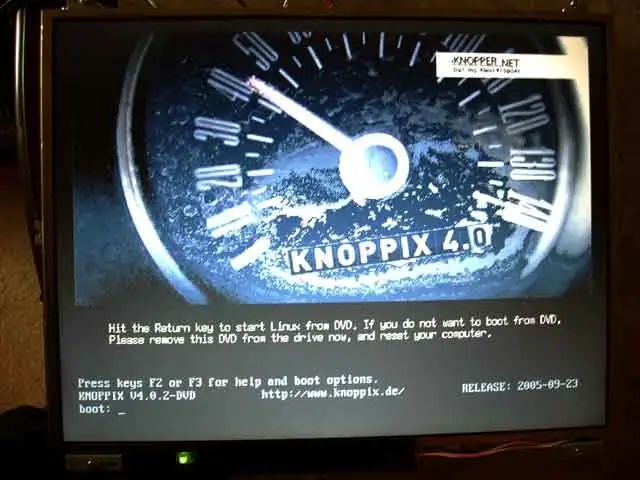

Mám priateľa, ktorý tvrdí, že počítače pracujú s dymom, pretože „Keď dym vypustíte, už nefungujú“. No, určite som z tohto nedovolil vypustiť dym …
Čo, mám obavy? Je to fajn!
Krok 9: Dokončenie
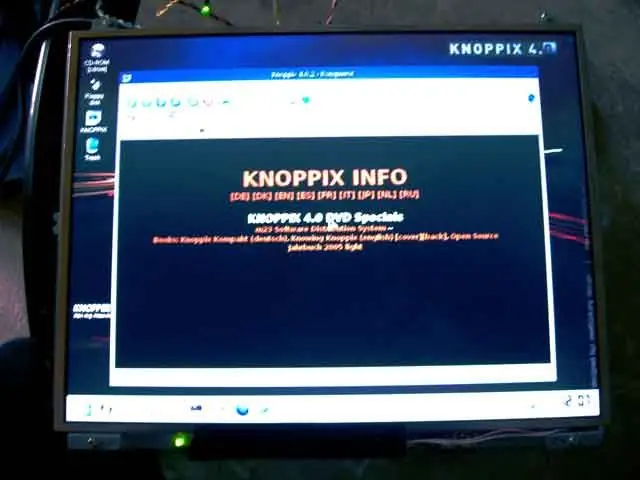


No funguje to. Vlastne som prekvapený. Plne som očakával, že cestou niečo opečiem. Konečná stopa skončila na 12x10x2 a váži 4,5 libry. Nie je to zlé na investíciu 40 dolárov.
Ako sa teda tento „prepracovaný“prenosný počítač stal druhým monitorom pre môj hlavný systém? Ľahko! Podvádzal som! Akonáhle monitor nabootuje Knoppix z disku CD, prevezme program s názvom MaxiVistaViewer (spustený pod vínom). Hlavný systém preberá prehliadač zo siete a so serverom MaxiVIsta Server vytvára ekvivalent super rýchleho RDP. Hlavný systém potom natiahne obrazovku na 2. monitor. Druhý monitor beží dostatočne dobre po sieti, takže na ňom môžem sledovať disky DVD. S MaxiVIsta môžem tiež „reťaziť“až 4 monitory dohromady na jeden displej, alebo ho dokonca použiť ako „Soft-KVR“pomocou jednej klávesnice a myši na ovládanie všetkých štyroch systémov. Sklamaný? Áno, bol som tiež, keď som zistil obmedzenia obrazoviek prenosných počítačov na použitie na počítači. Zdalo sa mi to najlacnejšie a najľahšie. Na druhej strane, obrazovka sa prvýkrát skutočne objavila ako súčasť môjho 3D návrhu, akonáhle mala svoju „vhodnú patinu“(t. J. Hrdzu) a bola pripevnená k svojmu oh-so-crutty systému pripevnenia medenej rúrky!
Odporúča:
DIY notebook PowerBank: 5 krokov (s obrázkami)

DIY laptop PowerBank: V tomto projekte vám ukážem, ako vytvoriť laptop PowerBank. Skladá sa hlavne z batérie Li-Ion a jedného prevodníka energie a zosilňovača. PowerBank sa tak môže nabiť pomocou napájacieho zdroja prenosného počítača a potom nabiť notebook
Premeňte svoj LCD monitor na prenosnom počítači na externý monitor: 8 krokov (s obrázkami)

Premeňte svoj LCD monitor na prenosnom počítači na externý monitor: Tento návod je pre nadšencov, ktorí majú v úmysle používať svoje staré prenosné počítače, ktoré majú iný problém, ako je problém s LCD, napríklad MB, poškodený. Poznámka: Nezodpovedám za žiadne straty alebo škody akéhokoľvek druhu, ak sú spôsobené týmto projektom. Mám Acer A
Repasovaný monitor na notebook napájaný batériami: 7 krokov (s obrázkami)

Repasovaný monitor na notebooky napájaný z batérie: Pre svoj prvý pokyn vyrobím niečo, čo som vždy chcel. Najprv však krátke rozprávanie. Môj notebook na 7 rokov sa konečne pokazil a mne nezostalo nič iné, ako si kúpiť nový. Starý prenosný počítač už prešiel niekoľkými drobnými opravami,
Jednoduchý a ľahký stojan na notebook pre váš notebook: 4 kroky

Jednoduchý a ľahký stojan na notebook pre váš notebook: Rozhliadol som sa v mnohých obchodoch pre stojan na notebook, ktorý prúdi do notebooku prúdom vzduchu, ale taký, kde by som ho mohol skutočne používať na kolenách. Nenašiel som nič, čo by som chcel, a tak som sa rozhodol urobiť si vlastné
Papierový stojan na notebook, najlacnejší možný stojan na notebook: 4 kroky

Papierový stojan na notebook, najlacnejší možný stojan na notebook: Náhodou mám rád zemetrasenie3 a skôr sa obávam o výdrž svojho MacBooku. Nikdy ma nenapadlo kúpiť si ten stojan na notebook s ventilátormi, pretože MacBooky nemajú v spodnej časti vôbec žiadnu dieru. Myslel som si, že tie polgule by mi mohli ohnúť notebook
